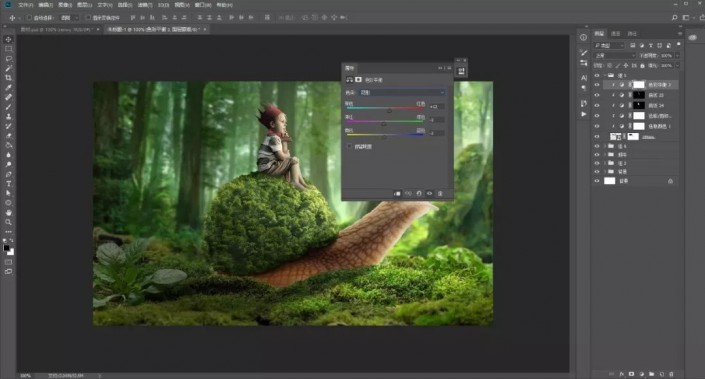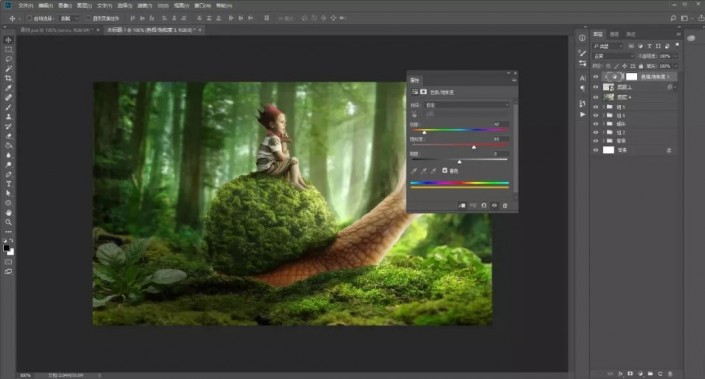创意合成,制作一张童年蜗牛骑士(3)
28.新建【曲线】调整图层,反向蒙版,使用白色画笔工具进行涂抹,具体效果如图所示。
29.新建【曲线】调整图层,反向蒙版,使用画笔涂抹出人物的阴影部分,具体效果如图示。
30.新建【曲线】调整图层,反向蒙版,使用画笔涂抹阴影部分。
31.新建【曲线】调整图层,反向蒙版,使用画笔涂抹加深暗部。
32.新建【色彩平衡】调整图层,调整“中间调”和“高光”参数,具体参数如图示。
33.新建图层,创建剪贴蒙版,使用黄色画笔涂抹虚线内的地方,图层模式为【柔光】,具体效果如图所示。
34.新建【可选颜色】调整图层,调整“中性色”和“黑色”调整图层,具体效果如图示。
35.新建【色相/饱和度】调整图层,调整“红色”和“黄色”参数,具体效果如图示。
36.新建【曲线】调整图层,反向蒙版,使用画笔涂抹人物的背部,进行压暗,具体如图示。
37.新建【曲线】调整图层,反向蒙版,使用画笔涂抹人物的亮部,具体如图示。
38.新建【色彩平衡】调整图层,调整“阴影”和“中间调”参数,具体参数如图所示。
39.盖印图层,点击通道面板,按【CTRL+鼠标单击RGB缩略图】调出选区,点击【图层】,复制图层,鼠标右键【转换为智能对象http://www.16xx8.com/tags/34209/】,点击【滤镜】-【模糊】-【径向模糊】,调整参数,图层模式为【滤色】,调整图层不透明度,具体如图示。
40.新建【色相/饱和度】调整图层,具体参数如图所示。
41.盖印图层,添加【Camera raw滤镜】,具体参数如图所示。
完成: 学习PS请到www.16xx8.com
学习PS请到www.16xx8.com
来学习一下吧,也可以把其中的元素换成自己想要制作的,相信同学们可以在PS的海洋里尽情施展自己的想象,创作更多的创意图片。
学习 · 提示
相关教程